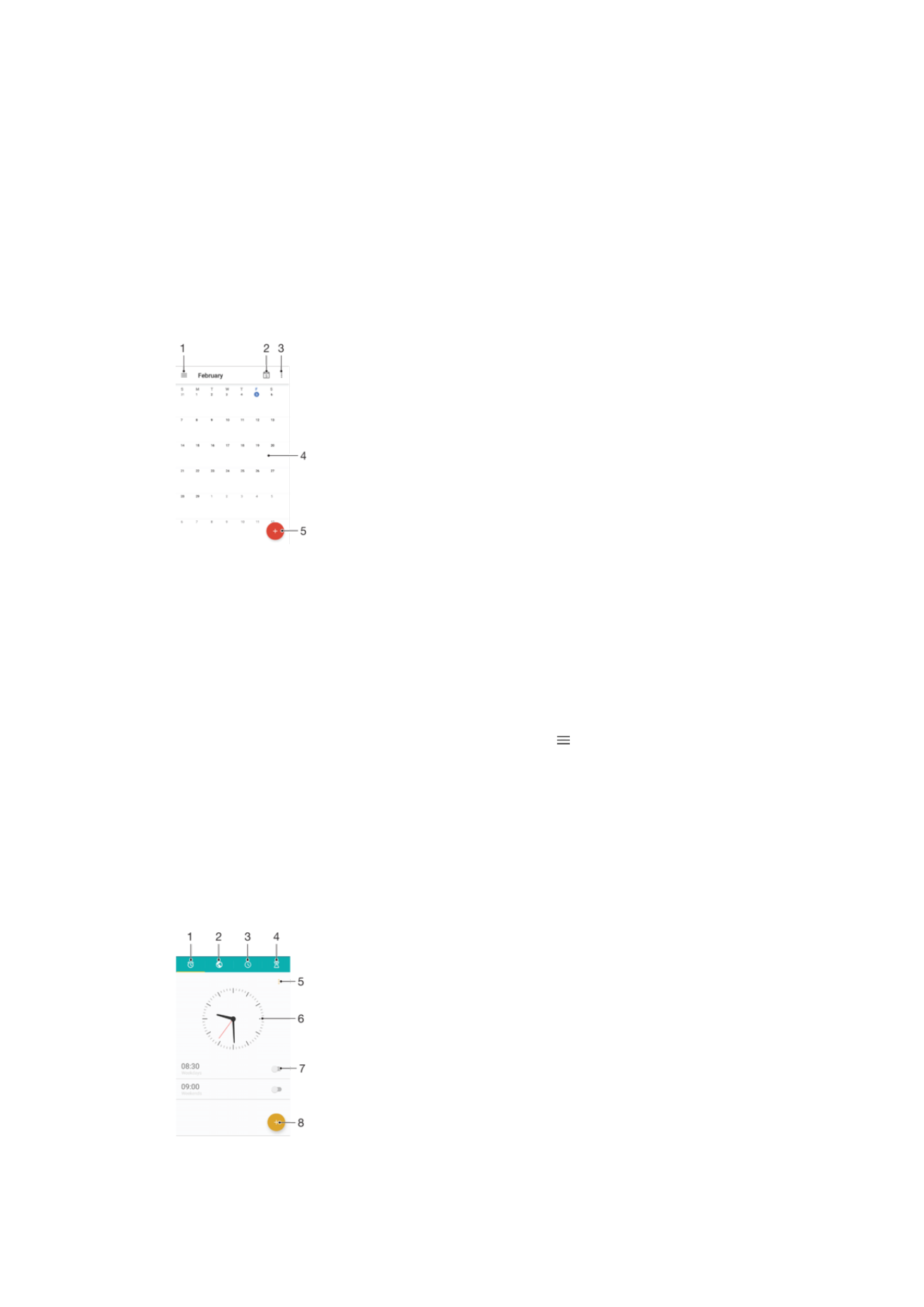
Orasan at Kalendaryo
Kalendaryo
Gamitin ang application na Kalendaryo para pamahalaan ang iskedyul ng iyong oras.
Kung nag-sign in ka at nag-sychronize ng iyong device sa isa o maraming online na
account na may kasamang mga kalendaryo, halimbawa, ang iyong Google™ account o
Xperia™ sa Facebook account, lalabas din ang mga kaganapan sa kalendaryo mula sa
mga account na ito sa application na Kalendaryo. Maaari mong piliin kung aling mga
kalendaryo ang gusto mong isama sa pinagsamang view ng Kalendaryo.
Kapag malapit na ang oras ng appointment, magpe-play ang iyong device ng tunog ng
notification para paalalahanan ka.
1 Mag-access ng mga setting, pumili ng uri ng view at mga kalendaryo na gusto mong tingnan
2 Bumalik sa kasalukuyang petsa
3 I-access ang iba pang mga opsyon
4 Mag-flick pakaliwa o pakanan upang makapag-browse nang mas mabilis
5 Magdagdag ng kaganapan sa kalendaryo
Upang matuto nang higit pa tungkol sa Kalendaryo
•
Kapag bukas ang application na Kalendaryo, tapikin ang , pagkatapos ay
hanapin at tapikin ang
Tulong at feedback.
Orasan
Maaari kang magtakda ng isa o ilang alarma at gumamit ng anumang tunog na naka-
save sa device mo bilang signal ng alarma. Hindi tutunog ang alarma kung naka-off ang
iyong device.
Ang ipinapakitang format ng oras ng alarma ay pareho sa format na iyong napili para sa
mga pangkalahatang setting ng oras, halimbawa, 12 oras o 24 na oras.
1
I-access ang tab na mga alarma
141
Ito ay isang internet na bersyon ng lathalang Internet. © Ilimbag lang para sa personal na gamit.
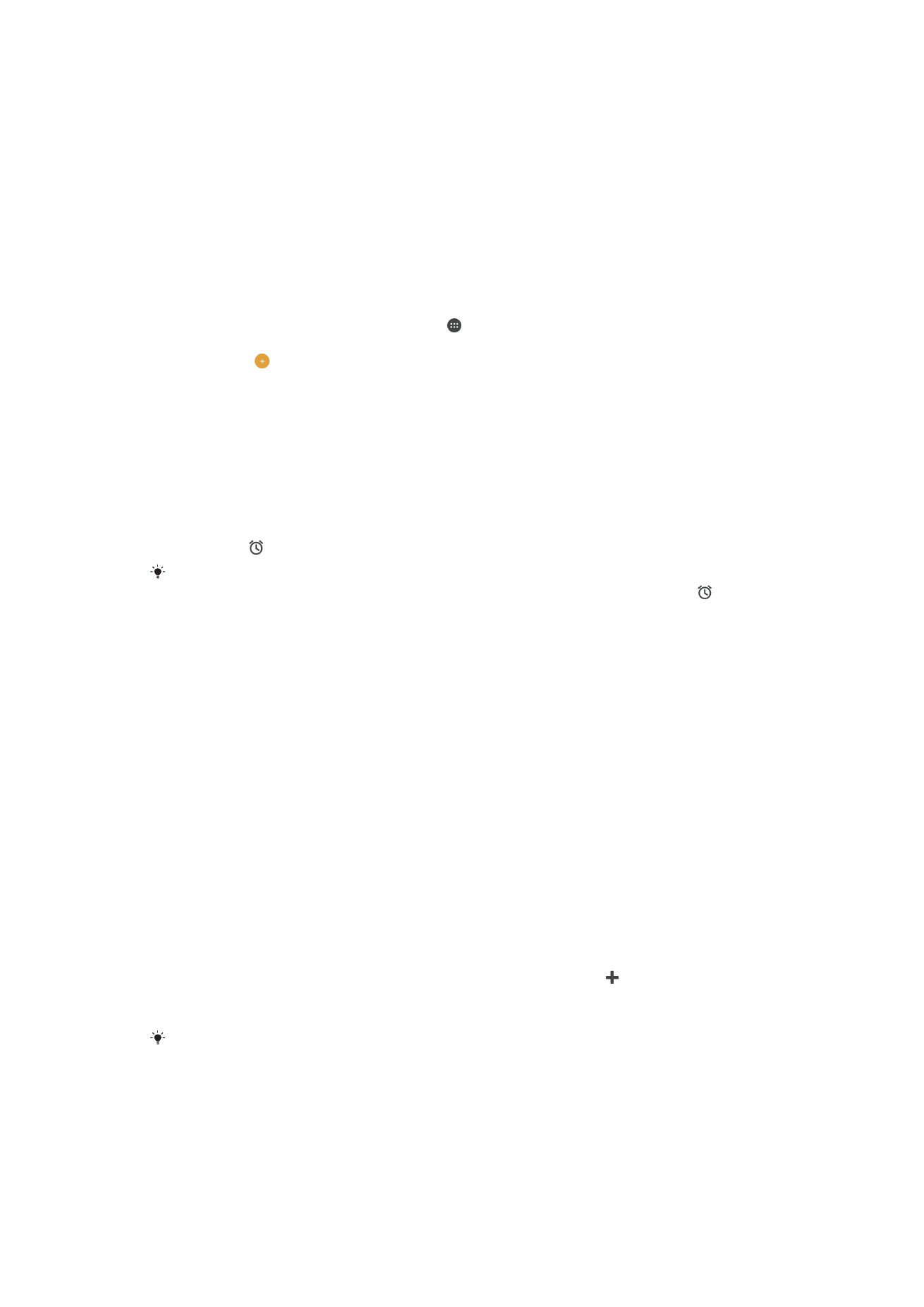
2
I-access ang tab ng pandaigdigang orasan
3
I-access ang tab na stopwatch
4
I-access ang tab na timer
5
Tingnan ang mga opsyon para sa kasalukuyang tab
6
Buksan ang mga setting ng petsa at oras
7
I-on o i-off ang isang alarma
8
Magdagdag ng bagong alarma
Upang magtakda ng bagong alarma
1
Mula sa iyong Home screen, tapikin ang .
2
Hanapin at tapikin ang
Orasan.
3
Tapikin ang .
4
Tapikin ang
Oras at piliin ang gustong value.
5
Tapikin ang
OK.
6
Kung gusto mo, i-edit ang iba pang mga setting ng alarma.
7
Tapikin ang
I-save.
Upang i-snooze ang alarma kapag tumunog ito
•
Tapikin ang
Mag-snooze.
Upang i-off ang isang alarm kapag tumunog ito
•
I-drag ang pakanan.
Upang isara ang isang naka-snooze na alarm, maaari mong tapikin nang dalawang beses ang
status bar upang buksan ang panel ng Pagpapaalam at pagkatapos ay tapikin ang .
Upang mag-edit ng dati nang alarma
1
Hanapin at tapikin ang
Orasan, pagkatapos ay tapikin ang alarma na gusto mong
i-edit.
2
Gawin ang mga gustong pagbabago.
3
Tapikin ang
I-save.
Upang i-on o i-off ang isang alarma
•
Hanapin at tapikin ang
Orasan, pagkatapos ay tapikin ang slider para sa alarm na
gusto mong i-on o i-off.
Para magtanggal ng alarma
1
Hanapin at tapikin ang
Orasan, pagkatapos ay i-touch nang matagal ang
alarmang gusto mong tanggalin.
2
Tapikin ang
Tanggalin ang alarma, pagkatapos ay tapikin ang Oo.
Upang itakda ang tunog para sa isang alarma
1
Hanapin at tapikin ang
Orasan, pagkatapos ay tapikin ang alarma na gusto mong
i-edit.
2
Tapikin ang
Tunog ng alarma at pumili ng opsyon, o tapikin ang at pumili ng file
ng musika.
3
Tapikin ang
Tapos na, pagkatapos ay tapikin ang I-save .
Para sa higit pang impormasyon tungkol sa kung paano ayusin ang lakas ng volume ng alarm,
tingnan ang
Mga setting ng volume
sa pahinang 62.
142
Ito ay isang internet na bersyon ng lathalang Internet. © Ilimbag lang para sa personal na gamit.
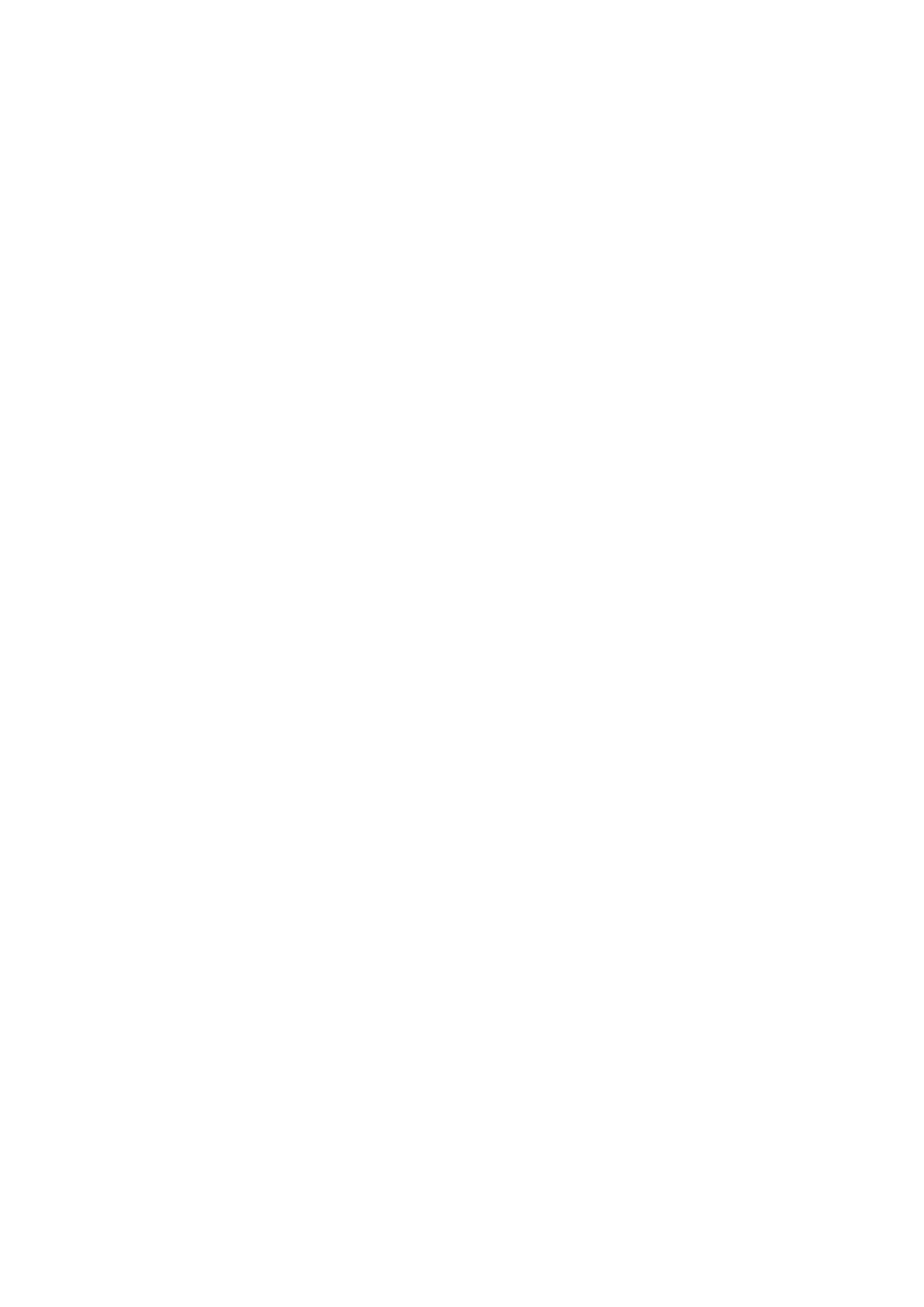
Upang ayusin ang lakas ng volume para sa isang alarma
1
Hanapin at tapikin ang
Orasan, pagkatapos ay tapikin ang alarma na gusto mong
i-edit.
2
I-drag ang slider ng volume sa ilalim ng
Lakas ng alarma patungo sa gustong
posisyon.
3
Tapikin ang
I-save.
Upang magtakda ng umuulit na alarma
1
Hanapin at tapikin ang
Orasan, pagkatapos ay tapikin ang alarma na gusto mong
i-edit.
2
Tapikin ang
Ulitin.
3
Markahan ang mga checkbox para sa mga nauugnay na araw, pagkatapos ay
tapikin ang
OK.
4
Tapikin ang
I-save.
Upang isaaktibo ang function na pag-vibrate para sa isang alarma
1
Hanapin at tapikin ang
Orasan, pagkatapos ay tapikin ang alarma na gusto mong
i-edit.
2
Markahan ang checkbox na
Vibrate.
3
Tapikin ang
I-save.
Upang itakda ang pagkilos ng mga side key
1
Hanapin at tapikin ang
Orasan, pagkatapos ay piliin ang alarma na gusto mong i-
edit.
2
Tapikin ang
Kilos ng pindutan sa gilid, pagkatapos ay piliin ang gustong pagkilos
ng mga side key kapag napindot ang mga ito habang nag-aalarma.
3
Tapikin ang
I-save.
143
Ito ay isang internet na bersyon ng lathalang Internet. © Ilimbag lang para sa personal na gamit.